Tento článek má v úmyslu mluvit o Soubory iOS na Macu. Podle nedávného průzkumu mají uživatelé iPhonů větší pravděpodobnost, že budou mít MacBook, aby mohli využívat bezproblémové přenosové a zálohovací kapacity. To je také velká bolest, protože mnoho uživatelů Macu zjistilo, že úložiště je rychle vyčerpáno, ale nemohou tyto soubory iOS na Macu vůbec najít. Nebojte se! Tato příručka vám pomůže tyto soubory najít a rychle je spravovat.
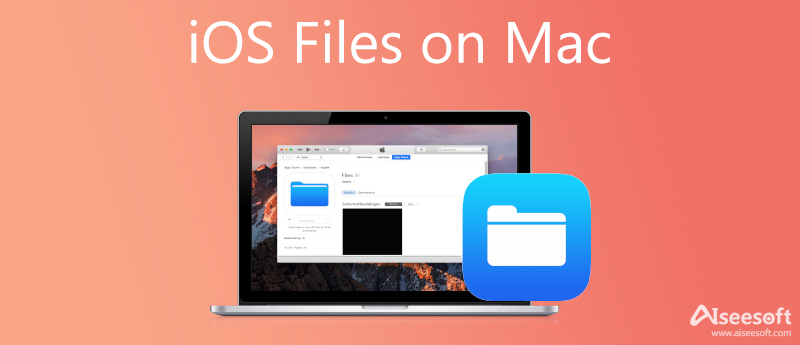
První problém je, co jsou soubory iOS na Macu. Zahrnují všechny zálohy a soubory aktualizací softwaru vašeho iPhonu nebo iPadu, které byly synchronizovány s vaším Macem, jako jsou kontakty, fotky, data aplikací a další. Jak čas plyne, staré soubory mohou zabírat mnoho úložného prostoru. Ještě důležitější je, že některé staré záložní soubory jsou nyní k ničemu. Někdy Mac automaticky zálohuje vaše soubory iOS, jakmile připojíte dvě zařízení ke stejné síti nebo pomocí USB kabelu.
Obecně řečeno, soubory iOS jsou uloženy ve složce MobileSync, která je vytvořena vaším systémem. Chcete-li se ke složce dostat, otevřete aplikaci Finder, přejděte do nabídky Přejít a vyberte Přejít do složky, zadejte ~ / Knihovna / Podpora aplikací / MobileSync / Zálohování do krabice a stiskněte tlačítko Přejít. Na macOS 10.15 a novějších vytváří Finder zálohu iOS na Macu, nikoli iTunes, ale složka souborů iOS je ve stejném adresáři.
Soubory iOS na Macu můžete bezpečně odstranit, pokud je již nepotřebujete. Nepřeruší to žádná data na vašem iOS zařízení. Pokud však budete později potřebovat obnovit svůj iPhone, raději si zálohujte soubory na Macu.
Přestože k těmto souborům máte přístup v aplikaci Finder, nedoporučujeme vám je mazat přímo ve složce. Nejjednodušší způsob, jak odstranit soubory iOS na Macu, je vestavěná funkce Správa úložiště. Níže jsou uvedeny následující kroky:
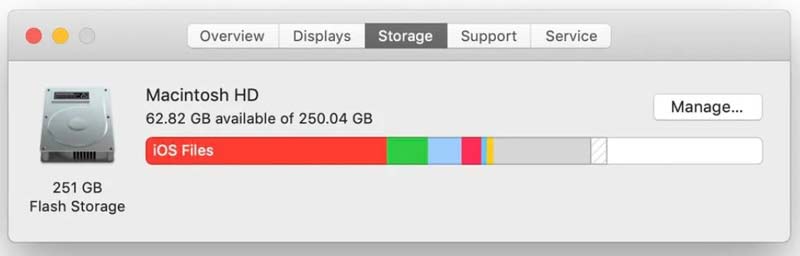
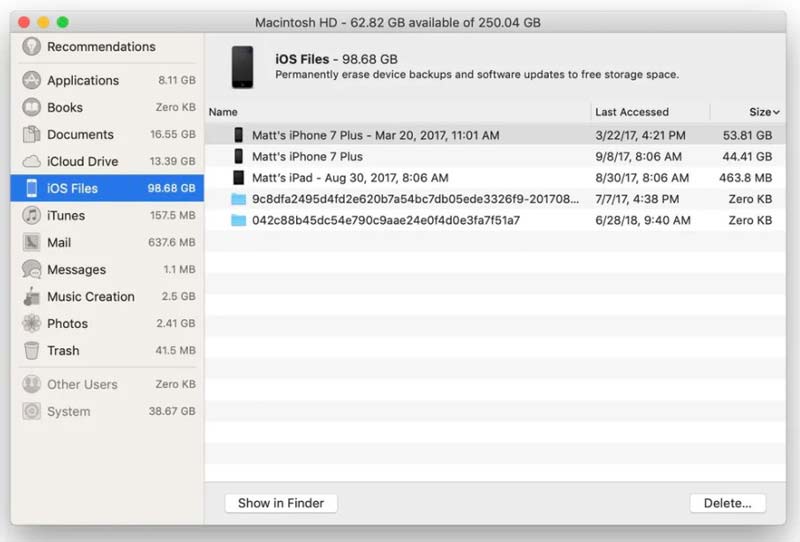
Poznámka: Pokud chcete pouze najít soubory iOS na Macu, vyberte jeden z nich a klikněte na Zobrazit ve Finderu knoflík. Poté můžete získat přístup k souborům nebo je přesunout na externí disky.
Rozšířené čtení:

V další vestavěné funkci můžete také spravovat a mazat soubory iOS na Macu pomocí Aiseesoft Mac Cleaner. Jedná se o komplexní řešení pro správu souborů Mac a uvolnění místa. Navíc obsahuje bonusové funkce pro optimalizaci vašeho počítače.

161,522 Ke stažení
Aiseesoft Mac Cleaner – Nejlepší správce souborů iOS
100% bezpečné. Žádné reklamy.
Potřebuji na svém Macu soubory iOS?
Odpověď je určena vaší situací. Po aktualizaci zařízení již soubory iOS na Macu nepotřebujete. Můžete je tedy odstranit a uvolnit místo v počítači.
Jak získám přístup k souborům iOS na Macu bez iTunes?
Existují tři způsoby, jak přistupovat k souborům iOS na Macu bez iTunes. Za prvé, můžete přímo přistupovat ke složce MobileSync v aplikaci Finder. Nebo vyberte požadovaný soubor iOS ve Správci úložiště a klikněte na Zobrazit ve Finderu knoflík. Dalším způsobem je použití správce souborů iOS třetí strany na Macu.
Jak přesunout soubory iOS z Macu na iCloud?
Nejprve se ujistěte, že váš iCloud má dostatek místa. Poté otevřete soubor iOS ve Finderu a nahrajte jej na svůj iCloud. Nedoporučujeme vám to však dělat, protože soubory iOS jsou velké a zabírají hodně místa.
Proč investovat do čističky vzduchu?
Tento článek vám řekl, co jsou soubory iOS na Macu, jak k nim přistupovat a jak je odstranit, abyste uvolnili místo. Ve většině případů jsou soubory iOS k ničemu a raději je odstraňte v utilitě Správce úložiště. Pokud je nemůžete najít ve Správci úložiště, zkuste Aiseesoft Mac Cleaner. Více otázek? Kontaktujte nás tak, že je napíšete pod tento příspěvek.

Mac Cleaner je profesionální nástroj pro správu Mac k odstranění nevyžádaných souborů, nepořádku, velkých / starých souborů, mazání duplicitních souborů a sledování výkonu Mac.
100% bezpečné. Žádné reklamy.